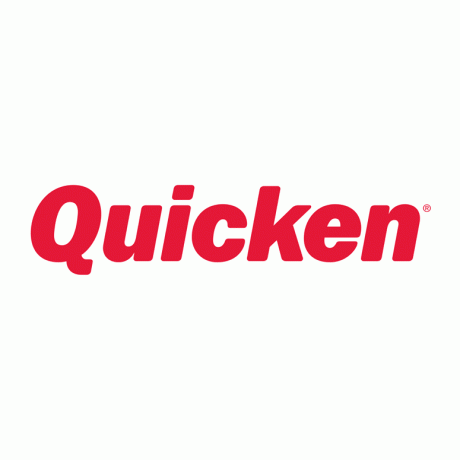 Quicken palaišana Mac datorā ir bijusi nomākta. Esmu ilggadējs Windows lietotājs un patiesībā sāku lietot Quicken, kad tā bija MS-DOS lietojumprogramma. Kad es jaunināju uz Windows, es jaunināju arī Quicken, lai darbotos sākotnējā sistēmā Windows. Tagad, kad izmantoju Apple Macintosh, es joprojām izmantoju Quicken operētājsistēmai Windows.
Quicken palaišana Mac datorā ir bijusi nomākta. Esmu ilggadējs Windows lietotājs un patiesībā sāku lietot Quicken, kad tā bija MS-DOS lietojumprogramma. Kad es jaunināju uz Windows, es jaunināju arī Quicken, lai darbotos sākotnējā sistēmā Windows. Tagad, kad izmantoju Apple Macintosh, es joprojām izmantoju Quicken operētājsistēmai Windows.Iemesli ir daudzi Quicken Macintosh versijas trūkumi:
- Ilgi attīstības dzīves cikli: Quicken savu programmatūru atjaunina tikai ik pēc 3–4 gadiem.
- Trūkst funkcijas: Salīdzinot ar Windows versiju, tai trūkst daudzu funkciju.
- Buggy programmatūra: Kā ziņoja daudzi Amazon recenzenti, arī vietējais MacOS produkts ir ļoti kļūdains.
Vecajos skaitļošanas laikos vienīgais dzīvotspējīgais veids, kā palaist Windows, bija iegūt īpašu iekārtu programmatūras palaišanai. Protams, tas var būt dārgi un aizņemt milzīgu daudzumu darbvirsmas vietas. Ne tikai tas, bet arī nepraktiski.
Šodien jums ir iespēja izveidot virtuālo mašīnu savā Macintosh sistēmā, lai darbinātu citas operētājsistēmas, piemēram, Microsoft Windows. Tātad priekšrocības ir mazāk aparatūras uzturēšanas un iespēja palaist programmatūru, kas sākotnēji nav pieejama Apple MacOS.
Ir divi iemesli, kāpēc es to daru:
- Operētājsistēmai Mac nav pieejama neviena cita dzīvotspējīga alternatīva lietojumprogramma.
- Drošību palielina virtualizācija.
Paaugstināta drošība ar virtualizāciju
Ļaujiet man pieskarties otrajam iemeslam nedaudz sīkāk. Personīgās finanšu programmatūras virtualizācijas papildu priekšrocība ir drošība. Saglabājot Quicken instalētu savā Windows kopijā (patiesībā arī pilnīgi atsevišķi no MacOS), tas samazina iespēju iegūt ļaunprātīgu programmatūru, vīrusus un Trojas zirgus.
Tas, protams, pieņem, ka šajā virtuālajā instancē neveicat neko citu, kā arī neveicat citus uzdevumus, izņemot personīgās finanses. Tas ir ļoti svarīgi. Tas smilškastē jūsu personīgās finanses virtuālajā mašīnā, kas nav paredzēta citiem uzdevumiem.
Pārāk bieži cilvēki neapzināti apdraud sava datora drošību, neatjauninot programmatūru vai apmeklējot vietnes ar ļaunprātīgu programmatūru, kas var inficēt jūsu datoru. Ierobežojot darbības tikai Quicken, tas samazina inficēšanās iespējamību un tādējādi palielina jūsu personīgo finanšu drošību.
Pirms tu sāc
Pirms sākat, pārliecinieties, vai jūsu Mac ir pavisam nesen (ne vairāk kā, piemēram, 3–4 gadus vecs) un tam ir vismaz 4 GB RAM un 30 GB brīvas vietas cietajā diskā. Pretējā gadījumā iekārtai nebūs pietiekami daudz resursu, lai palaistu Windows un Quicken tajā pašā laikā, kad vēlaties palaist citas OS X vietējās lietojumprogrammas.
Šīs darbības attiecas ne tikai uz Quicken for Windows, bet arī uz jebkuru Windows programmu, kuru vēlaties palaist Mac datorā.
Kopsavilkums: Lūk, kā iegūt Quicken Windows operētājsistēmai Macintosh
- Iegūstiet savu virtualizācijas programmatūru
- Instalējiet Microsoft Windows
- Instalējiet pretvīrusu programmatūru
- Instalējiet Quicken
- Pārsūtiet Quicken failus
- Lieto to!
Kopējam šo darbību veikšanas laikam jābūt mazākam par vienu stundu.
1. darbība. Iegūstiet savu virtualizācijas programmatūru
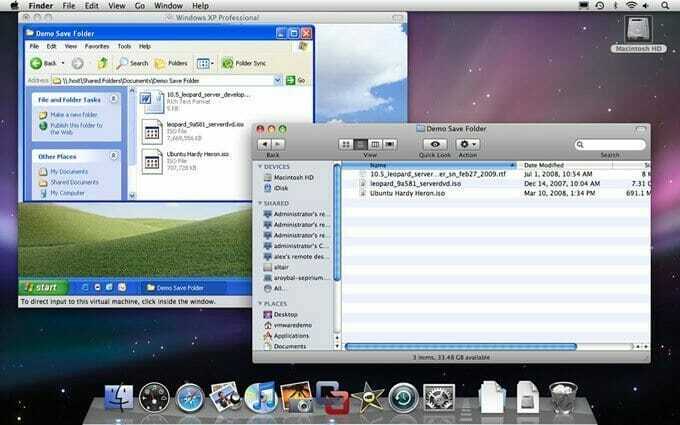
Es personīgi iesaku VMware Fusion lai izpildītu jūsu virtualizācijas vajadzības. VMware ir sena virtualizācijas vēsture, un jums ir papildu priekšrocība, jo varat pārvietot savu virtualizācijas konteineru uz jebkuru citu platformu, kurā darbojas VMware. Tas nozīmē, ka, ja jums ir arī darbvirsmas Windows mašīna, kurā darbojas VMware, varat pārvietot savu virtualizācijas konteineru un palaist to arī tur.
Parallels Desktop operētājsistēmai Mac ir vēl viens variants, bet es to neiesaku, jo tas nav tik populārs. Tomēr tam ir līdzīga funkcionalitāte.2. darbība. Instalējiet Microsoft Windows
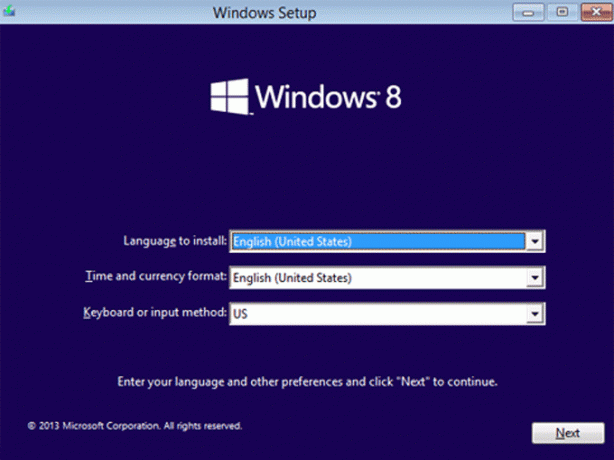
Kad esat iestatījis VMware Fusion, jums ir nepieciešama Microsoft Windows kopija. VMware gadījumi ir kā pavisam jaunas Barebone mašīnas — lai tām darbotos, ir nepieciešama operētājsistēma. Tehniski jums ir nepieciešama likumīga licence, kas ir atsevišķa no citiem datoriem, kas jums pieder. Iegūstiet kopiju Windows 8.1 Professional 64 bitu versija, kuru es ieteiktu palaist.
Varat arī izmantot operētājsistēmu Windows 7 vai Windows 10, lai gan Quicken programmatūrā nav nekā tāda, kam nepieciešama jaunākā Microsoft operētājsistēmas versija. Quicken atbalsta visas operētājsistēmas. Lai gan operētājsistēma Windows 8.1 ir stabila, tās drošība ir labi pārbaudīta, un tai ir daudz vairāk gadu drošības atjauninājumu. Ir pieejama 64 bitu versija, un tā ir lieliski piemērota lietošanai.
Ja jums ir reāla iekārta, kurā darbojas sistēma Windows, ir iespējams migrēt Windows programmatūru UN Quicken visu uzreiz. Sazinieties ar licenci, lai pārliecinātos, ka ar šo pārsūtīšanu visa programmatūra ir likumīga.
Kad operētājsistēma ir instalēta, tāpat kā jebkurā Windows datorā, pārliecinieties, vai ir instalēta pretvīrusu programmatūra.
3. darbība. Instalējiet pretvīrusu programmatūru
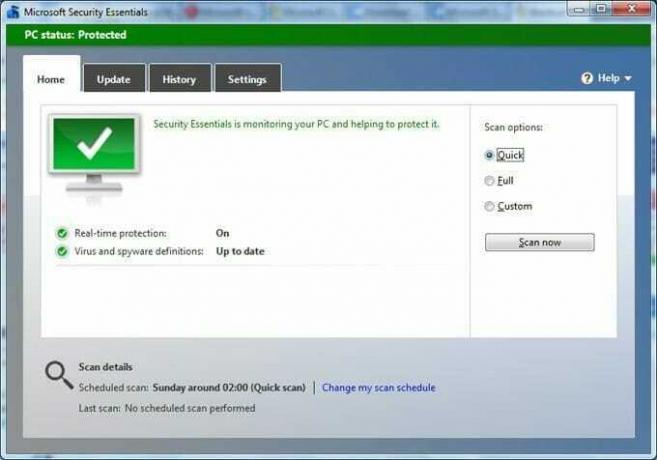
Tas nav plaši pazīstams, taču Microsoft ir sava pretvīrusu un ļaunprātīgas programmatūras aizsardzības lietojumprogramma. Pats labākais, ka tas ir bez maksas!
To sauc Microsoft Security Essentials. VMware Fusion bez maksas ietver McAfee Antivirus Plus, taču, manuprāt, tas nav tik labs un ir uzmācīgāks.
Lejupielādējiet un instalējiet Microsoft Security Essentials. Kad tas ir izdarīts, esat gatavs instalēt Quicken.
4. darbība. Instalējiet Quicken
Tagad esat gatavs instalēt jaunāko Quicken for Windows versiju. Es personīgi iesaku Quicken Premier 2017 operētājsistēmai Windows. Ja vēlaties uzzināt vairāk par pašu produktu, varat izlasīt manu Quicken apskats.
Iegādājieties Quicken for Windows un instalējiet to savā virtuālajā Windows instancē. Tas neatšķiras no tā, ja to instalētu īstā datorā.
Amazon cenas noteikšana Quicken. Tālāk norādītās cenas tiek atjauninātas katru stundu.
| Versija | Mazumtirdzniecības cena | Pārdošanas cena | Atlaide | Saite |
|---|---|---|---|---|
| Quicken Starter operētājsistēmai Windows | $39.99 | 0% | Uzzināt vairāk | |
| Quicken Deluxe operētājsistēmai Windows | $64.99 | 19% | Uzzināt vairāk | |
| Quicken Premier operētājsistēmai Windows | $45.99 | 18% | Uzzināt vairāk | |
| Quicken Home & Business operētājsistēmai Windows | $48.99 | 0% | Uzzināt vairāk |
5. darbība. Pārsūtiet Quicken failus
Ja pašlaik izmantojat Quicken vecākā Windows datorā, varat pārsūtīt Quicken failus uz jauno virtuālo datoru.
6. darbība. Lieto to!
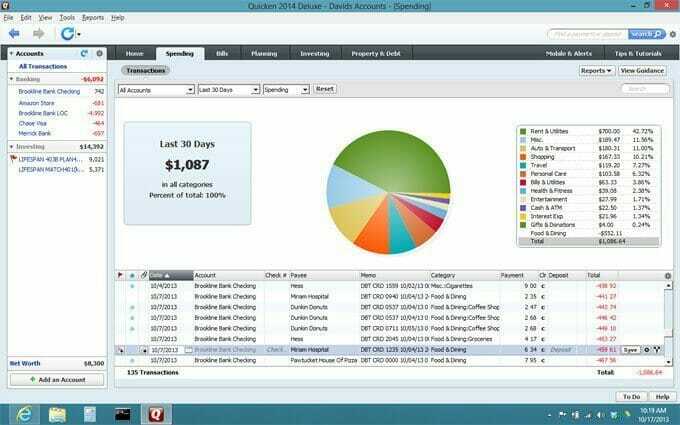
Tagad esat gatavs lietot Quicken for Windows savā Mac datorā! Noteikti atjauniniet pretvīrusu programmatūru, sistēmu Windows un Quicken. Šis drošības līmenis pasargās jūs no iespējamiem hakeriem, kas apdraud jūsu personīgās finanses, un tas ir pirmais drošības līmenis.
Lasītāji: Ja jums ir kādi jautājumi vai sīkāka informācija par procesu, lūdzu, komentējiet.
Lerijs Ludvigs bija Investor Junkie dibinātājs un galvenais redaktors. Viņš absolvējis Klemsonas universitāti, iegūstot bakalaura grādu datorzinātnēs un nepilngadīgo uzņēmējdarbībā. Deviņdesmitajos gados es palīdzēju izveidot dažas no pirmajām finanšu vietnēm tādiem uzņēmumiem kā Chase, T. Rowe Price un ING Bank, un vēlāk turpināja strādāt uzņēmumā Nomura Securities. Viņam ir bijusi aizraušanās ar investīcijām kopš 20 gadu vecuma, un vairāk nekā 20 gadus viņam pieder vairāki uzņēmumi. Pašlaik viņš kopā ar sievu un trim bērniem dzīvo Longailendā, Ņujorkā.
- Tīmekļa vietne